win7x64旗舰 无法添加打印机 拒绝访问
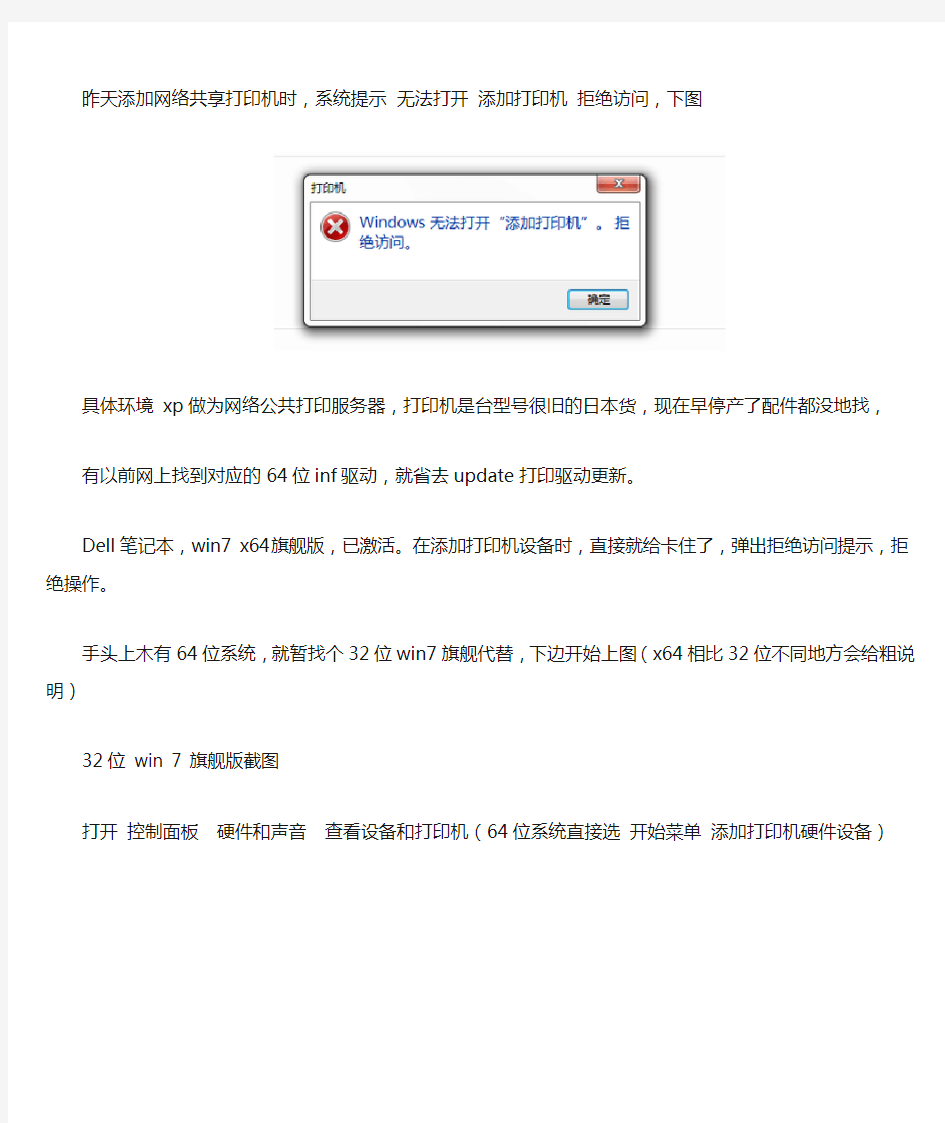

昨天添加网络共享打印机时,系统提示无法打开添加打印机拒绝访问,下图
具体环境xp做为网络公共打印服务器,打印机是台型号很旧的日本货,现在早停产了配件都没地找,
有以前网上找到对应的64位inf驱动,就省去update打印驱动更新。
Dell笔记本,win7 x64旗舰版,已激活。在添加打印机设备时,直接就给卡住了,弹出拒绝访问提示,拒绝操作。手头上木有64位系统,就暂找个32位win7旗舰代替,下边开始上图(x64相比32位不同地方会给粗说明)
32位win 7 旗舰版截图
打开控制面板硬件和声音查看设备和打印机(64位系统直接选开始菜单添加打印机硬件设备)
Ok.继续,选添加打印机时就开始弹粗提示下图
尝试直接网络添加,输入共享打印服务器的ip,找到打印机后连接时弹出系统提示缺少必要的依赖文件,添加设备后部分操作选项为灰色不可用,无法打印文件。
解决方法
2000、2003 server, vista、win7通用
故障原因分析
基于安全考虑,或装、卸第3方软件,或人为手工误操作的原因,系统中的打印机设备未给用户管理授权,用户没有取得该设备的管理操作权限
处理方法给打印机设备添加当前用户的管理权限。
简单的解释一下就是配置系统打印机设备的用户管理授权。下边开始图解处理添加打印机设备拒绝访问的过程
1.找到控制面板选管理工具,打开管理工具中的打印管理
*提示64位系统可以直接点桌面上选开始菜单管理工具打印管理
2 打开打印管理后点开打印服务器鼠标右击下边找到的对应的打印机设备,弹出菜单中选下边的属性
3 在弹出的打印服务器属性对话框中点安全标签,下图
部分机器和上图一样,组或用户名列表里边是空的,对应的权限也是空的。
解决设备拒绝访问的方法先将当前使用的账号给加入上边的管理组,然后给用户账号所需要的权限做管理授权具体操作:
1.点上图中的添加…选择用户账号,下图
然后在弹出的选择用户和组对话框中选立即查找按钮,
从下边列出的本机用户账号中找到并选中当前用户账号,最后点确定完成用户账号的添加
2.对添加的用户账号做管理授权,就是选中用户账号后找下边的用户权限挑上允许
下图是系统自带的标准配置,
32位win7旗舰版默认5个系统用户组账号
默认其中everyone 账号对应权限为允许打印和查看服务器权限,
下边Guests来宾组的权限所对应是拒绝
其实要解决设备访问拒绝的问题,只要保证当前使用的用户账号拥有打印服务器的全部权限
选中当前用户账号后,把所对应权限下边的允许选项全勾上
这里使用的当前用户就是系统管理员账户,直接挑勾就可以。
配好后可以选下边的高级验证一下所有者权限,差不多下图所示,若使用的非管理员组的其他用户账号自行参考。
最后确定,重新配权限后的打印机可正常添加打印机设备不在提示访问拒绝。
下边网上搜集常见win7下打印机问题解决参考
windows7系统64位如何安装老打印机驱动
https://www.360docs.net/doc/e4978527.html,/22331919/1335590286081916.shtml
win7无法添加打印机的原因和解决办法
https://www.360docs.net/doc/e4978527.html,/article/%CF%B5%CD%B3%D3%C5%BB%AF/738_12.html
win7与xp系统共享打印机设置方法(图解)
https://www.360docs.net/doc/e4978527.html,/aidoit/item/10da97dff98ab2e4785daa76
https://www.360docs.net/doc/e4978527.html,/view/a6794d1eff00bed5b9f31da3.html
造成网络打印机无法连接和打印的原因有
造成网络打印机无法连接和打印的原因有: 1、网络电脑主机方面: (1)、网卡“本地连接”属性的“Microsoft 网络的文件和打印机共享”协议没有安装。 解决办法:就是在网卡“本地连接”属性点击“安装”然后点击“服务”选择“Microsoft 网络的文件和打印机共享”点击确定就可以了。 (2)、计算机的共享打印服务程序没有开启。 解决办法:在桌面右键点击“管理”选择“服务与应用程序”点击“服务”在里边找到“Network DDE”、“Network DDE DSDM”、“Print Spooler”和“Server”这几项启动基本上就可以了。 注:若是有打印服务器的那就检查打印服务器(一般是Windos2000或2003的系统)就检查计算机管理的“系统工具”里的“本地用户和组”检查用户或组看一下下边主机的用户和组是不是有共享打印权限。要是没有你可以把相应的用户或者组添加上去。 (3)那就是打印服务器或者主机没有安装相应的打印驱动或者打印驱动出错。 解决办法:安装上相应的打印驱动或删掉重新安装驱动就行了。 2、网络打印用到的设备问题: 主要因为网线接触不良、网卡交换机硬件出现硬件故障和电脑主机打印服务器系统出现问题或者系统中毒等原因会造成下边电脑主机与网络打印机无法连接的。 解决办法:这方面相对比较简单,就是检查电脑主机到打印机之间的网卡、网线、交换机以及有打印服务器相关的硬件工作状态,以及电脑和服务器的系统状态。对有问题的设备进行更换或者对于有问题的电脑系统进行修补或者杀毒就可以了。 3、公司局域网的网络问题: 目前局域网内有大量的网络攻击和欺骗。造成网络打印机无法访问的原因主要是: (1)局域网内有大量网络协议欺骗,这样会导致你的打印机和主机被虚假的信息欺骗找不到真正的设备或请求回应不到真正主机。例如:大家比较熟悉的ARP欺骗。 (2)网络中有大量的协议和流量攻击,出现网络通道导致网卡或者交换机无法进行数据传输或交换。这样你的电脑主机就无法访问到网络打印机了。例如:网络的DDOS攻击、SYN洪水攻击等网络协议攻击。 传统解决方案:(1)、进行ARP绑定,这样可以一定程度减轻一下问题情况。 注:现在利用ARP协议进行网络攻击或欺骗已经有七种形式的攻击了,尤其是二代arp会清除你的绑定。所以ARP 绑定是治标(效果还不一定)不治本。 (2)、还有一种粗暴的办法那就是重做系统,让这种利用协议攻击的程序清除掉。 注:费时费力,问题当时肯定可以解决。你还会通过各种途径接触和以后再有肯定还会有同样问题出现。 我接触到能彻底解决网络打印机无法访问问题的方案是:使用巡路免疫网络安全解决方案在网路中的每台电脑网卡上安装“终端免疫驱动”终端MAC取自物理网卡而非系统,有效防范了MAC克隆和假冒;终端驱动实现的是双向的控制,不仅仅抵御外部对本机的威胁,更重要的是抑制从本机发起的攻击。这样网络协议欺骗和超量攻击直接在网卡上直接拦截了,你就能正常的网络打印机了。 说到这里我对巡路免疫网络安全解决方案简单一下,其实现在很多公司的网络中都存在大量网络协议攻击导致了大家一些应用(网络打印机不能连接,内部服务器访问时快时慢,语音电话不清甚至电脑跟老牛似的)不能正常使用。对于这些大家包括我原来也是认为就是系统病毒或者外网攻击问题造成的,通过与专业人士沟通以后才清楚,简单说:现在很多网络问题80%是由于内部网络问题(网络协议攻击)造成的,传统的解决办法(上防火墙、上入侵检测系统、防毒)主要是外网、系统木马病毒和文件病毒进行被动防范,对于网络协议攻击没有有效的解决办法。巡路免疫网络解决方案不是一个单独的产品,而是一套由软硬件、内网安全协议,安全策略构成的完整组件。它由接入模块、运营中心、终端免疫驱动、内网安全协议、安全策略组成,从内网的角度解决攻击问题,应对目前网络攻击复杂性、多样性、更多从内网发起的趋势,更有效地解决网络威胁。通过这个方案可以让我们的网络变成身体强壮,让咱们的网络可以自我防御和管理。
用友调整凭证打印模板方法
用友调整凭证打印模板方法 如何调整凭证打印模板用友公司UFERP8.0的总帐系统中的凭证打印格式(包括套打和非套打的凭证打印格式)如果不能满足用户需要,可以进行适当调整。方法如下: 1.首先,必须在您的系统中安装用友公司的UFO电子表,建立调整工具的运行环境。有了运行环境后,可向用友公司技术支持部门或开发部门要调整工具——UFO简版。这是一个可执行文件。运行此执行文件,屏幕将显示UFO的执行界面,用该工具打开凭证打印模板文件,就可以进行调整了。 2.凭证打印模板存文件放在C:\WINDOWS\system32\UFCOMSQL目录下,一共有四个文件,分别是:glpzje.rep(金额式凭证非套打打印模板)、glpzwb.rep(外币数量式凭证非套打打印模板)、glpzjetd.rep(金额式凭证套打打印模板)、glpzwbtd.rep(外币数量式凭证套打打印模板) 3.使用UFO简版工具对打印模板可进行如下调整: 1)选择要打印的内容:即可以取消或加入一些要打印的内容,如:经办人等等。 2)改变现有打印内容的位置:如将“附单据数”移到凭证右边打印等等。 3)调整凭证各部分的打印字体:如将金额的字号加大,将标题的字形改为楷体等等。 4)调整行高、列宽。 注意,此工具的使用方法与UFO的基本使用方法一致,因此,最好由会使用UFO的人进行操作。 4.模板文件符号说明: 1)非套打模板: n 直接在模板文件中显示的文字,如:“摘要”、“会计科目”、“借方金额”、“贷方金额”等文字将在打印时直接打印出来。 n [email=“@1]“@1[/email]”、[email=“@2]“@2[/email]”等为打印内容,数字编号与实际打印内容有对应关系,如:[email=“@4]“@4[/email]”为凭证标题,[emai l=“@21]“@21[/email]”为附单据数,[email=“@25]“@25[/email]”为制单人。 n “*”表示此处打印大写金额。 n “/1”、“/2”表示第一行的数据、第二行的数据。 n “#15”、“#16”表示合计金额 2)套打模板: n 直接在模板文件中显示的文字,如:“摘要”、“会计科目”、“借方金额”、“贷方金额” 等文字为套打纸的套打表样,由套打纸印制,打印时不被打印出来。 n [email=“@s]“@s[/email]”后加一段文字,如[email=“@s]“@s[/em ail]核算单位”表示这段文字不是套打纸的套打表样,需要打印出来,即在打印时,这样的文字将被直接打印出来。 n [email=“@1]“@1[/email]”、[email=“@2]“@2[/email]”等为打印内容,数字编号与实际打印内容有对应关系,如:[email=“@4]“@4[/email]”为凭证标题,[email=“@21]“@21[/email]”为附单据数,[email=“@25]“@25[/email]”为制单人。
打印机共享出现问题及解决办法
局域网/打印机不能共享问题大全(带解决方法) 声明:这不是共享组建教程,而是问题解决。如果你对共享一直搞不清,那么你可以花一至几小时的时间来看这篇文章,我相信以后共享问题你基本上都能解决。 看过了很多人写共享教程,看过了更多人写共享问题解决。可是,我到最后还是决定写。原因之一是大多数教程都是把解决方案写在一起,经典与仅来宾两个模式的解决方案混在一起。让出问题的人不知道是哪里出问题了,原因之二是因为这也是网络教程要写到的,所以,那就一起解决了吧。如果有某些问题没提到请指点。 局域网共享我们这里就以网上邻居能够访问的共享为准。不考虑\\计算机名\或\\IP\来访问的共享。因为这个访问模式透过了工作组和用户匿名共享枚举,所以在\\计算机名\或\\IP\能访问在网上邻居可能不能访问。而从网上邻居能访问它必然也能访问。从现在开始一个一个问题来解决吧: 问题以你打开网上邻居到“查看工作组计算机”到访问“某一主机”失败而出现的错误框来列出,所以只要你对照你的错误框,就可能在这里找到你的问题的答案。 问题列表:根据你在客户端访问共享的错误到下面找答案吧。(由于2000没有仅来宾模式,所以一些要用到仅来宾的方法不能在2000系统上使用) 1:错误提示框为如图1:网络不存在或尚未启动 2:错误提示框为如图2:此工作组的服务器列表当前无法使用
3:错误提示框为如图3:Windows无法找到网络路径……请与网络管理员联系 4:错误提示框为如图4:登录失败:未授予用户在此计算机上的请求登录类型 5:错误提示框为如图5:拒绝访问
6:提示框为如图6:弹出密码输入框,并且用户名不能改,默认为“Guest”。 7:提示框为如图7:弹出输入用户名和密码输入框.
用友u8凭证打印模板调整方法
用友u8凭证打印模板调整方法 用友公司UFERPU8系统总帐系统中的凭证打印格式(包括套打和非套打的凭证打印格式)如果不能满足用户需要,可以进行适当调整。方法如下: 1.首先,必须在您的系统中安装用友公司的UFO电子表,建立调整工具的运行环境。有了运行环境后,可向用友公司技术支持部门或开发部门要调整工具——UFO简版。这是一个可执行文件。运行此执行文件,屏幕将显示UFO的执行界面,用该工具打开凭证打印模板文件,就可以进行调整了。 2.凭证打印模板存文件放在U8安装目录下的“\U8SOFT\ufcomsql\qlrep\zh-cn”里面,其中有四个文件,分别是:glpzje.rep(金额式凭证非套打打印模板)、glpzwb.rep(外币数量式凭证非套打打印模板)、glpzjetd.rep(金额式凭证套打打印模板)、glpzwbtd.rep(外币数量式凭证套打打印模板) 3.使用UFO简版工具对打印模板可进行如下调整: 1)选择要打印的内容:即可以取消或加入一些要打印的内容,如:经办人等等。 2)改变现有打印内容的位置:如将“附单据数”移到凭证右边打印等等。 3)调整凭证各部分的打印字体:如将金额的字号加大,将标题的字形改为楷体等等。 4)调整行高、列宽。 注意,此工具的使用方法与UFO的基本使用方法一致,因此,最好由会使用UFO的人进行操作。 4.模板文件符号说明: 1)非套打模板: 直接在模板文件中显示的文字,如:“摘要”、“会计科目”、“借方金额”、“贷方金额”等文字将在打印时直接打印出来。 "@1"、"@2"等为打印内容,数字编号与实际打印内容有对应关系,如:"@4"为凭证标题,"@21"为附单据数,"@25"为制单人。 “*”表示此处打印大写金额。 “/1”、“/2”表示第一行的数据、第二行的数据。 “#15”、“#16”表示合计金额 2)套打模板:
打印机拒绝服务
一:网络打印机拒绝访问怎么办? 二:访问打印机时出现(“***无法访问。你可能没有权限使用网络资源。请与这台服务器的管理员联系以查明您是否有访问权限。拒绝访问)如何解决? 解决方法参考一: 以下内容来自微软官方参考资料(电脑软硬件应用网稍作修改整理):症状 当您尝试打印到需要受信任凭据的网络打印机时,或者,当您尝试查看网络打印机的属性时,可能会出现以下错误信息: Access Denied.(拒绝访问) 此外,在连接到打印机之后,您可能无法保存网络打印机的密码。 原因 当您首次连接到使用受信任连接的网络上的打印机时,如果没有选中保存密码复选框,就会出现这种现象。 解决方案 要解决这个问题,请使用开始菜单上的“打印机和传真”命令,先删除打印机,然后再重新安装。当您首次连接到重新安装的打印机并且必须输入凭据时,请单击保存密码复选框,将其选中。 解决方法参考二: 以下内容来自网络(电脑软硬件应用网修改整理,也因整理所得,原作者未知):原理: 主要的是修改“本地安全设置”中的两条策略: 1.启用了“账户:客户账户状态”(在“安全设置→本地策略→安全选项”下),这条设置实际上就是启用了guest账户; 2.在“拒绝从网络访问这台计算机”策略中删除了guest账户,这样其他计算机就能访问共享资源了…… 默认情况下,Windows XP的本地安全设置要求进行网络访问的用户全部采用来宾方式。同时,在Windows XP安全策略的用户权利指派中又禁止Guest用户通过网络访问系统。这样两条相互矛盾的安全策略导致了网内其他用户无法通过网络访问使用Windows XP的计算机。你可采用以下方法解决。 方法一解除对Guest账号的限制 点击“开始→运行”,在“运行”对话框中输入“GPEDIT.MSC”,打开组策略编辑器,依次选择“计算机配置→Windows设置→安全设置→本地策略→用户权利指派”,双击“拒绝从网络访问这台计算机”策略,删除里面的“GUEST”账号。这样其他用户就能够用Guest账号通过网络访问使用Windows XP系统的计算机了。 方法二更改网络访问模式 打开组策略编辑器,依次选择“计算机配置→Windows设置→安全设置→本地策略→安全选项”,双击“网络访问:本地账号的共享和安全模式”策略,将默认设置“仅来宾—本地用户以来宾身份验证”,更改为“经典:本地用户以自己的身份验证”。 现在,当其他用户通过网络访问使用Windows XP的计算机时,就可以用自己的“身份”进行登录了(前提是Windows XP中已有这个账号并且口令是正确的)。 不过我们可能还会遇到另外一个问题,当用户的口令为空时,访问还是会被拒绝。 原来在“安全选项”中有一个“账户:使用空白密码的本地账户只允许进行控制台登录”策略默认是启用的,根据Windows XP安全策略中拒绝优先的原则,密码为空的用户通过网
电脑故障维修:“添加打印机向导”无法添加共享打印机的解决方案
“添加打印机向导”无法添加共享打印机 的解决方案 问题描述 用户反映“添加打印机向导” 无法添加网络中已经设置为共享的打印机;但与打印机连接的主机可以正常使用打印机,其它机器却无法访问打印机。 解决方案 检测局域网中各台机器网络协议、组件等均已经安装,也隶属于同一工作组,系统均为Windows XP sp2;考虑问题应该出自与打印机连接的主机,检测发现其系统属性中的“计算机名”选项中的“网络ID”为灰色状态,如下图: 造成此故障的原因是系统workstation服务没有启动,此时局域网中计算机无法访问该计算机,ping该机返回的ip地址为广域网地址。 Workstation服务是Windows操作系统为本地文件系统服务、远程文件系统服务或者网络打印请求提供资源所在的位置,并决定服务请求是基于本地系统的还是网络上的其它组件。如果Workstation服务停止,则缺省所有的请求服务都是基于本地的,Workstation服务是Windows操作系统缺
省启动的服务。所以Workstation服务是创建和维护到远程服务的客户端网络连接.如果服务停止,这些连接将不可用。如果服务被禁用.任何直接依赖于此服务的服务将无法启动。 解决的方法是重新启用系统的workstation服务,使用管理员账户登录计算机选择“控制面板”→“管理工 具”→“服务”,找到workstation服务选项后,右键选择“启动”,再重新启动下Windows XP系统后问题解决。 也可以在“运行”中输入命令:net start workstation (该命令用于启动系统workstation服务),等提示成功启动workstation服务后,再重启系统。“添加打印机向导”无法添加共享打印机的解决方案
无法访问共享打印机方法
WORKGROUP无法访问,您可能没有权限使用网络资源,请与这台服务器的管理员联系以查明您是否有访问权限。 “网上邻居”无法互访问题解决方法大全 总结起来基本上有下面的几个: 1,没有共享资源/共享服务未启用。 症状:电脑与电脑间可以Ping通,但无法访问共享资源,在“计算机管理”中查看“本地共享”后会弹出“没有启动服务器服务”的错误对话框。 解决:在控制面板-管理工具-服务中启动Server服务。并设置“启动类型”为“自动”。 2,IP设置有误。 症状:双机之间无法互Ping,连接用的双绞线经过测试没有问题,没有安装防火墙。 解决:检查两台电脑的IP是否处在同一网段,还有子掩码是否相同。 3,WINXP默认设置不正确。 症状:从WIN98/2000/2003上无法访问另一台WINXP的机器。 解决:在“控制面板”中的“用户帐户”启用Guest帐号。然后在运行中输入secpol.msc启动“本地安全策略”。 本地策略-> 用户权利指派,打开“从网络访问此计算机”,添加Guest帐户 本地策略-> 安全选项,禁止"帐户:使用空白密码的本地帐户只允许进行控制台登陆"。 另外有时还会遇到另外一种情况:访问XP的时候,登录对话框中的用户名是灰的,始终是Guest用户,不能输入别的用户帐号。 解决:本地策略-> 安全选项-> "网络访问:本地帐户的共享和安全模式",修改为"经典-本地用户以自己的身份验证" 4,系统漏洞修补软件修改了安全策略。 症状:在“网上邻居”中可以看到对方的计算机,但是访问共享时却提示“没有权限访问网络” 解决:在开始菜单运行中输入secpol.msc启动“本地安全策略”,本地策略-> 用户权利分配,打开“拒绝从网络访问这台计算机”,删除guest用户。 5,防火墙规则。 症状:安装了防火墙(包括WINXP系统自带的防火墙),出现无法Ping通,或者是访问共享资源的时候提示"XXX无法访问"、"您可能没有权限使用网络资源"、"请与这台服务器的管理员联系以查明您是否有访问权限"、"找不到网络路径"等类似的提示。 解决:停止防火墙或者添加局域网的访问规则。 WINXP自带的防火墙:打开控制面板-> 网络和Internet连接-> Windows防火墙-> 例外,勾选“文件和打印机共享”。 6,Win2000/XP与Win98互访 症状:Ping命令可以通过,但无法在“网上邻居”中实现互访。 解决:在WIN2000/XP系统中:控制面板-> 管理工具-> 计算机管理-> 本地用户和组-> 用户,在Guest帐户上点击鼠标右键,选择属性,在常规项里取消“账户已停用” (注:另外在WIN98系统中也有可能禁止了"文件及打印机共享"的功能,重新开启即可。)Guest用户密码,你设了吗? 盛传Windows XP 下的Guest用户有严重的安全漏洞,而且在“用户帐户”中我们无法为Guest 用户设置密码。但是在这里却可以:在“运行”中输入: rundll32 netplwiz.dll,UsersRunDll 将打开“用户帐户”页面,这个可不是我们平常在“控制面板”中的看到的那个“用户帐户”。在“用户帐户”的“用户”选项卡下先选中Guest 用户,然后再点下面的“重设密码”。好了现在给你的Guest用户设个密码吧。顺便把上面的那个勾也打上吧。
用友T打印设置方法
用友T3打印设置 第一凭证打印 用友常用的有激光打印机用的A4金额式记帐凭证KPJ101和A4金额式记凭证发票版KPJ103 针式打印机用的金额式记账凭证、金额式记账凭证发票版、帐薄通针打凭证TR101。 首先确定用的纸,然后在总账—设置—选项—帐薄一栏进行设置, 凭证、帐薄套打前面打上勾就是用套打纸打印,不打勾就可以用白纸打印,用套打纸打印纸打印表体内容,表格边框纸上自带,用白纸打印时就会打印边框和表体所有内容。 勾上套打后对应的纸型为:
1、用友专版--非连续:对应的是激光打印机的A4激光金额式记帐凭证KPJ101和A4数量外币式记帐凭证KPJ102纸型纸型 2、发票版--非连续:对应的是A4激光发票版记账凭证KPJ103和A4激光数外凭证KPJ104纸型 3、发票版—连续:对应的是针打金额记帐凭证发票版KPL103和数外式针打发票版KPL104纸型 4、用友版—连续:对应的是针打金额记账凭证L010106和针打数外凭证L010206纸型 5、TR101版—连续:对应的是针打帐薄通TR101纸型。 注:用友T3-10。8以前的版本不可以直接选择打印发票版的纸型需要安装纸型补丁。 选择好了正确的纸型后,下一步就是设置边距来调整打印位置,软件中会影响到位置参数的地方有三个,1、总账—设置—总账套打工具,
2、总账—凭证—打印凭证—设置, 3、总账—凭证—打印凭证—预览—设置。 这三处都可以看到上下左右边距四个参数,我们的原则是调整好位置后,这三个地方保持一致,首先我们打印一张凭证,然后根据打印效果看需要往哪个方向调整,如果需要字往左、左边距减小;字往右、左边距增
解决Win7系统无法连接网络共享打印机问题方法
一、64位Win7系统无法连接32位win7网络共享打印机问题解决方法 方法一: 先去下载一个64位的打印机驱动,然后添加打印机,注意这里要添加的是本地打印机,安装官网的驱动,不要检测打印机,安装完后打开打印机属性配置窗口,点击<端口>页,在该配置界面中,添加一个新的端口,选择本地接口(Localport)把接口名称改为“\主机ip或者网络名打印机共享名”,添加完成以后,选中该端口即可,然后一直确认,即可使用! 方法二: WIN7下,没有HPLJ1010的驱动。但可以用1015替代,具体操作方法:开始--打印机--添加打印机--连接到本地(自动检测别打勾),---端口选DOT4----左侧厂商选HP---右侧选1015,(如没有1015)点下面的windowsupdate.就有了,再点下一步,添加完成后,试一下,试过了,没有问题。希望能帮到! 安装完后打开打印机属性配置窗口,点击<端口>页,在该配置界面中,添加一个新的端口,选择本地接口(Localport)把接口名称改为“\主机ip或者网络名打印机共享名”,添加完成以后,选中该端口即可,然后一直确认,即可使用! 二、看一下打印机服务是不是自动状态? 系统服务:[5]Print Spooler正常进行。 方法/步骤 1.开始→控制面板
2.控制面板→性能和维护 3.性能和维护→管理工具
4.管理工具→服务 5.找到Print Spooler服务→右键启动,即可开启打印服务。 6.如果启动菜单是灰色的,这说明不能开启。点击属性。
7.Print Spooler属性→启动类型→手动或者自动→应用→启动→确定 8.如果打印机服务不能正常启动,不妨查看系统盘这个文件夹(清空所有文件): C:\WINDOWS\system32\spool\PRINTERS 9.同时还要确保注册表中这个键值的正确性: HKEY_LOCAL_MACHINE\SYSTEM\CurrentControlSet\Services\Spooler→右窗口的ImagePath (字符串):%SystemRoot%\system32\spoolsv.exe
用友U8专用记账凭证打印纸的设置方法
用友U8专用记账凭证打印纸的设置方法! 【本币金额式】 纵向 左:27.4 上:8.1 右:19.5 下:7.2 垂直方向: 凭证间距:14 预览页面:1 【数量外币式】 纵向 左:23.8 上:8.4 右:5.5 下:7.2 垂直方向: 凭证间距:14 预览页面:1 在用友U8里面点“总账”-“设置”-“选项”后, 在弹出来的框框里面选择“账簿”, 然后在“凭证,账簿套打”前面打勾, “纸型D(用友U8)”前面打勾, 选择右边的“使用标准版”,“连续” 然后点确定保存就OK了, 若没有专业用凭证纸,要使用普通A4纸打印的,只用把套打的勾取
消,选择非连续,就可以了,至于格式,网上有很多下载的,搜索下“glpzje”文件就可以了 1)在(windows 98)中找到c:\windows\system32\ufcomsql\glpzje**(**代表所要打印凭证的条数), 在(windows 2000/xp)中找到c:\winnt\system32\ufcomsql\glpzje**(**代表所要打印凭证的条数),然后用UFO简表打开,调整到相对应的格式; (2)打开用友ERP-U8企业门户,财务会计——>总账——>设置——>选项——>账簿——>凭证,将外币金额式凭证的条数修改成和**相同的数字; (3)在财务会计——>总账——>打印凭证中进行设置即可。 问题现象:用U8时,我已结帐了,我现在想反结帐、反记帐、反审核凭证,再补凭证,该如何操作。 请问:总帐如何反结帐、反记帐、反审核??? 按以下步骤操作: 1、反结帐在结帐界面按ctrl+shift+F6; 2、恢复记帐在对帐界面按ctrl+H激活恢复记帐功能,然后在凭证--“记帐”菜单后出现“恢复记帐前状态”菜单,从这可以恢复计帐; 3、在审核凭证界面可以取消审核审核--取消审核; 4、做凭证在“填制凭证”处可以做。 -----------------------------------------------------------
打印机无法连接电脑问题的处理方法
打印机无法连接电脑问题的处理方法 [:.lwlwlw.] 打印机无法连接电脑如何处理你知道吗?你对打印机无法连接 电脑的处理方法了解吗?下面是为大家带来的打印机无法连接电脑问 题的处理方法,欢迎阅读。 打印机无法连接电脑怎么办?如果是网络打印机则按下述方法 连接: 再另一台机添加共享打印机。设置好ip地址后,就可以打印了。。 第一步:将打印机连接至主机,打开打印机电源,通过主机的“控制面板”进入到“打印机和传真”文件夹,在空白处单击鼠标右键,选择“添加打印机”命令,打开添加打印机向导窗口。选择“连接到此计算机的本地打印机”,并勾选“自动检测并安装即插即用的打印机”复选框。 第二步:此时主机将会进行新打印机的检测,很快便会发现已经连接好的打印机,根据提示将打印机附带的驱动程序光盘放入光驱中,安装好打印机的驱动程序后,在“打印机和传真”文件夹内便会出现该打印机的图标了。
第三步:在新安装的打印机图标上单击鼠标右键,选择“共享”命令,打开打印机的属性对话框,切换至“共享”选项卡,选择“共享这台打印机”,并在“共享名”输入框中填入需要共享的名称,例如paqij,单击“确定”按钮即可完成共享的设定。 提示:如果希望局域网内其他版本的操作系统在共享主机打印 机时不再需要费力地查找驱动程序,可以在主机上预先将这些不同版本选择操作系统对应的驱动程序安装好,只要单击“其他驱动程序”按钮,选择相应的操作系统版本,单击“确定”后即可进行安装了。 为了让打印机的共享能够顺畅,必须在主机和客户机上都安装“文件和打印机的共享协议”。 右击桌面上的“网上邻居”,选择“属性”命令,进入到“网络连接”文件夹,在“本地连接”图标上点击鼠标右键,选择“属性”命令,如果在“常规”选项卡的“此连接使用下列项目”列表中没有找到“microsoft网络的文件和打印机共享”,则需要单击“安装”按钮,在弹出的对话框中选择“服务”,然后点击“添加”,在“选择网络服务”窗口中选择“文件和打印机共享”,最后单击“确定”按钮即可完成。
用友T3凭证账簿套打方法
用友畅捷通T3(通系列)软件套打,用友凭证账簿套打方法 本套打设置方法适用于: 用友通2005用友通10.0用友通10.1用友通10.2用友通10.3用友T3等版本软件 一、套打设置 进入『总账』,打开『设置』菜单,点中『选项』栏,进入选项窗口。选择『账簿』选项,进入账簿窗口,在「凭证、账簿套打」栏前打勾、根据所需要的套打纸格式选择对应选项,再选择打印机类型,然后按【确定】键,套打设置完成。 小提示: 用友财务通版:使用新版本纸张(U8针打系列、A4激光系列) 用友6.0:DOS版本软件的使用纸张,已经淘汰 用友7.0:纸张已经由7.0升级到7.1,使用7.1版本的纸张 账簿通(上海版):使用账簿通纸张 小提示: 针式打印机选择“连续” 喷墨/激光打印机选择“非连续” 二、凭证套打设置 进入『总账』,打开『凭证』菜单,点中『凭证打印』选项。进入『凭证打印』
界面,选择相应的凭证,进「打印」选项进行打印。 注意:对喷墨和激光打印机,要求夹纸槽必须要卡紧,纸张要磕齐。 [参数调整] 凭证套打如果出现偏差,在『凭证打印』界面,按「设置」, 首先检查「纸张大小」是否是所选纸张大小,然后调整「页边距(毫米)」
激光/喷墨打印机 纸张大小:A4 尺寸:2100*2970(0.1mm)适用纸张:A4系列 纸张大小:Legal 尺寸:2159*3556(0.1mm)适用纸张:平7.0系列 针式打印机 纸张大小:[自定义]2220*1270(0.1mm) 尺寸:2220*1270(0.1mm)适用纸张:U8系列 纸张大小:[自定义]2420*1150(0.1mm) 尺寸:2420*1150(0.1mm)适用纸张:7.1系列 纸张大小:[自定义]2420*1270(0.1mm) 尺寸:2420*1270(0.1mm)适用纸张:6.0系列 纸张大小:[自定义]2528*1426(0.1mm)金额凭证 尺寸:2528*1426(0.1mm)适用纸张:上海版(账簿通)纸张大小:[自定义]2910*1426(0.1mm)数量/外币凭证 尺寸:2910*1426(0.1mm)适用纸张:上海版(账簿通)[页边距调整] 如果打印数据偏左,就把左距调大(按毫米计),反之调小;如果打印数据偏上,就把上距调大(按毫米计),反之调小;
office软件无法打印预览、添加打印机失败解决办法
启用Print Spooler及添加打印机 解决“无法打印预览”的问题前一段时间,笔者发现word、excel文件打印预览功能无法使用。下载并安装驱动程序后仍无法使用。笔者进入控制面板,添加打印机。点击添加打印机却发现如下提示: “解决WINDOWS 无法打开“添加打印机”,本地后台打印程序服务没有运行,请重新启动后台打印程序或重新启动计算机”。笔者重启计算机,结果还是一样的,联想到系统服务Print Spooler已经关闭了。 一、针对Print Spooler解决办法如下: 1、在win vista/7操作系统下,在“计算机”上点右键选择“管理”。这一步可能会弹出“用户账户控制”对话框,点击继续。 2、打开的窗口左侧的最下面找到“服务和应用程序”,双击“服务和应用程序”,选择“服务”之后,在窗口的右侧的服务列表中,找到“Print Spoo l er”。在未修改前,将会显示“禁用”。这便是问题根源。我们需要修改成以下状态。
3、双击“Print Spoo l er”,在弹出的窗体中,找到“常规”选项卡中部的“启动类型”,然后选择后面的“自动”,最后点击下面的“启 动”,就可以完成打印服务的启动了,最后点击确定退出对话框。
二、添加打印机 笔者并未购置打印机,这里只需要实际上是利用控制面板的“打印机”添加一个虚拟程序。完成第一步启用Print Spooler服务的基础上,进行此操作: 1、进入控制面板,双击“打印机”,进入打印机主界面。
2、在空白区域单击鼠标右键,选择“添加打印机”。 3、选择“添加本地打印机”,单击“下一步”。
添加网络打印机时拒绝访问的解决方法
添加网络打印机拒绝访问的解决 首先确定机器都在一个工作组,也都在一个IP地址段。 以前的网络多是WIN2000,现在好多的机器换成了WIN XP系统。从WIN2000的机器上添加打印机时就会出现拒绝访问的问题。 如果XP机器上已经设置的文件和打印机共享,但一般WIN2000的机器要添加网络打印机,还是会出现拒绝访问的问题。 这时如果打开网上邻居,想看到XP系统机器上的共享文件,还是会出现权限的问题。但装有XP的系统的机器可能不会出现问题。 实际上,原因很简单,这是因为来宾用户权限的问题造成的。 解决方法,首先启用来宾用户,其次,使来宾用户可以访问这台计算机就可以了。具体设置可以参考下面: 1.启用了“账户:客户账户状态”(在“安全设置→本地策略→安全选项”下),这条设置实际上就是启用了guest账户; 2.在“拒绝从网络访问这台计算机”策略中删除了guest账户,这样其他计算机就能访问共享资源了…… 默认情况下,Windows XP的本地安全设置要求进行网络访问的用户全部采用来宾方式。同时,在Windows XP安全策略的用户权利指派中又禁止Guest用户通过网络访问系统。这样两条相互矛盾的安全策略导致了网内其他用户无法通过网络访问使用Windows XP 的计算机。你可采用以下方法解决。 方法一解除对Guest账号的限制
点击“开始→运行”,在“运行”对话框中输入“GPEDIT.MSC”,打开组策略编辑器,依次选择“计算机配置→Windows设置→安全设置→本地策略→用户权利指派”,双击“拒绝从网络访问这台计算机”策略,删除里面的“GUEST”账号。这样其他用户就能够用Guest账号通过网络访问使用Windows XP系统的计算机了。 方法二更改网络访问模式 打开组策略编辑器,依次选择“计算机配置→Windows设置→安全设置→本地策略→安全选项”,双击“网络访问:本地账号的共享和安全模式”策略,将默认设置“仅来宾—本地用户以来宾身份验证”,更改为“经典:本地用户以自己的身份验证”。 现在,当其他用户通过网络访问使用Windows XP的计算机时,就可以用自己的“身份”进行登录了(前提是Windows XP中已有这个账号并且口令是正确的)。 不过我们可能还会遇到另外一个问题,当用户的口令为空时,访问还是会被拒绝。 原来在“安全选项”中有一个“账户:使用空白密码的本地账户只允许进行控制台登录”策略默认是启用的,根据Windows XP安全策略中拒绝优先的原则,密码为空的用户通过网络访问使用Windows XP的计算机时便会被禁止。我们只要将这个策略停用即可解决问题。 另外安装了雨林木风XP SP3 然后,建立小型局域网,共享打印机,再安上述方式设置来宾权限,结果发现,组策略中看不到“guest”帐户,似乎已经启用,但实际却没有,这里找不到,就注销了当前用户,结果在登陆帐户介面看到“GUEST”没有开启,那就在这开启吧!“OK”。
打印机驱动添加安装不上的解决方法
当添加打印机或是使用打印机时,系统报错“打印后台程序服务没有运行”,出现此现象多是由于系统不稳定导致 系统支持打印机的服务无法启用。该“打印后台程序服务”是Windows 2000、XP、2003 系统支持打印机的服务, 所有在系统内进行的与打印机相关操作均需要它。 方法一 出现这个问题时,首先请依据如下步骤手动启用该服务: 在桌面选中“我的电脑”,鼠标右键选择“管理”; 在“管理”窗口中,选取“服务和应用程序”扩展项目下的“服务”选项,在右侧出现系统服务列表中找到 “Print Spooler”服务,双击进入“Print Spooler”服务设置; 在“Print Spooler”服务设置窗口中,将“启动类型”设置为“自动”,点击“启动”按钮; 此时系统会尝试启动该服务; 当服务启动成功后,“服务状态”会显示为“已启动”,重新进行添加或是使用打印机的其它操作。 方法二 主要原因是打印机驱动问题,请在开始-->打印机中把原来的打印机删除,再重新添加1次,确实不行,把此驱动重新安装1次。 看看是否Spoolsv.exe被当作病毒删除? 按Ctrl+alt+delete 查看“进程” 如被删除,请添加 方法三 1.开启注册表编辑器(RegEdt3 2.exe)。 2.定位到注册表以下键并将之删除: HKEY_LOCAL_MACHINE\SYSTEM\ControlSet001\ Control\Print\Printers\
用友软件打印专题讲解(包括全部模块及版本)12
用友软件打印专题讲解(包括全部模块及版本)12 用友软件打印专题讲解(包括全部模块及版本)1/2 2010-11-18 20:25:00| 分类:UFIDA | 标签:解决方案凭证总账问题打印机|字号订阅总帐_8.21以下版本 1、年度结转后凭证套打出错,套不上,数据部分后移 问题现象:凭证打印问题:2002年度打印没有问题,2003年度建帐后,凭证套打出错,套不上,数据部分后移。70版针式打印。 问题版本:8.21 问题模块:总账 问题原因:年结后,GL_mybooktype值与去年不同。 解决方案:请将001替换成已经建立了年度帐的帐套号use ufdata_001_2003 truncate table GL_mybooktype insert into GL_mybooktype select * from ufdata_001_2002..GL_mybooktype use ufsystem declare @tId int set @tid=(select max(iNo)+1 from Ua_tonextyear) insert into Ua_tonextyear values
(@tId,‘GL_mybooktype‘,‘账簿套打格式‘) 2、打印凭证出错,报运行错误11 问题现象:版本号:821 数据库版本:sql2000 2004年3 月份的期间损益886号凭证无法打印,提示:运行错误11.除 数为零.在进入的填制凭证或查询凭证时提示:运行错误 429,ativx不能创建对象。 问题版本:其他 问题模块:总帐 问题原因:请运行select * from GL_accvouch where ccode='540102004' and ino_id='886'语句,可以发现查询出 记录的nc_s字段数值太小了 解决方案:该条记录期间损益结转的时候金额为0.01元,可 能在计算的过程中计算机出错,请将nc_s改为正确数字。 3、无法识别打印纸张 问题现象:无论在哪个地方,只要打印凭证,就提示打印格式无效 问题版本:其他 问题模块:总账 问题原因:在表printex中有一条gl的记录数值有错。 解决方案:在别的可以打印的账套中复制记录过来就可以了。 4、打印凭证时,帐套主管的名字无法打印 问题现象:版本号:U8.21。问题描述:当执行打印凭证时,
解决XP下无法添加打印机故障
解决XP下“无法添加打印机”故障 在Windows 2000/XP中,引入了服务的管理单元,通过这个服务管理单元,我们可以对系统及应用程序所启动的服务进行管理,为我们充分利用系统提供了便利。然而,对服务设置不当,也会给我们带来麻烦。无法添加打印机的故障原因很多,其中由于系统服务引起的软故障是比较典型的一种。 一、printer spooler 服务引起的无法添加打印机故障 printer spooler 服务是打印服务,主要功能为打印机提供后台服务,它将文件加载到内存,以便推迟打印。系统默认是自动启动状态,一旦将此服务停止或者禁用,则在添加打印机时,就会提示无法操作错误,如图1-1和1-2所示: 图1-1添加打印机错误提示 一旦出现了这种错误,说明后台的打印服务没有启动,必须手工将后台打印服务启动如图1-3所示:
图1-3 启动后的打印服务状态 启动后就可以正常添加打印机了。 二、由plug and play 服务引起的服务引起的无法添加打印机故障 plug and play 服务主要是使计算机在极少或没有用户输入的情况下,能识别并适应硬件的更改,终止我禁用这个服务会造成系统不稳定。如果这个服务被停止或禁用,则会出现添加打印机时,无法选择打印机端口的情况。下图是在Windows XP中plug and play服务所在的位置: 图1-4plug and play 服务所在的位置 下图是在Windows XP中plug and play服务被禁用的状态: 图1-5plug and play服务被禁用的状态 用打印机添加向导进行打印机添加操作,当向导时行到第三步时,会提示用户选择打印机的打印端口,这时,端口列表是空的,如图1-6所示:
打印机不能打印4种解决方案
Win7下网络打印机无法打印,大概分为以下4种情况: 1.Win7下无法找到网络打印机; 2.Win7下网络打印机可以正常访问,但是无法打印,打印机脱机; 3.Win7下能在网上邻居中看到网络打印机,但无法添加网络打印机,添加时提示:”没有找到打印机,请确认打印机名称是否正确”; 4.Win7下网络打印机出现拒绝访问,无法连接。 解决方案: 无论是那种情况,WIN7系统机器都要开启以下服务或协议和来宾账户, 1、网卡“本地连接”属性的“Microsoft 网络的文件和打印机共享”协议和TCP/IP协议正确安装; 2、在“我的电脑”右键点击“管理”选择“服务与应用程序”点击“服务”在里边找到“Print Spooler”项启动,如下图: 3、启用GUEST用户,“计算机管理”中选择“用户”,将右侧GUEST常规选项中“账户已禁用”对勾取消,控制面板--系统和安全--管理工具--本地安全策略--本地策略--用户权利指派里,“从网络访问此计算机”中加入guest帐户,而“拒绝从网络访问这台计算机”中删除guest帐户;
第一种:Win7下无法找到网络打印机: 1、要查看网络是否连通,WIN7系统的机器需要能够正常连入网络,检查机器IP设置是否正确,并且要和打印机在同一工作组内; 2、PING网络打印机IP地址,如果是局域网内的共享主机连接的打印机,则要PING打印机连接的主机的IP地址,如果无法PING通,则需要查看打印机IP地址或共享打印机的主机IP是否正确设置,如果能PING 通,但是无法打开网络打印机管理页面,说明打印机和其他设备IP冲突,更改IP测试; 3、如果IP设置都正确,有可能是网线或端口故障,查看WIN7系统的机器和网络打印机的网卡指示灯是否正常,替换网线测试。 注:网络打印机查看IP地址,可以通过打印测试页,查看测试页上打印的地址; 第二种: Win7下网络打印机可以正常访问,但是无法打印,打印机脱机 说明打印机IP 地址与网络端口IP 地址不同,进入打印机驱动程序属性界面,选择“端口”选项卡,点击“配置端口”按钮,在“端口设定值”窗口中,确认设定的IP 地址和打印机IP 地址一致,如果仍然故障,说明打印机内置打印服务器可能有故障,需要维修打印机。
